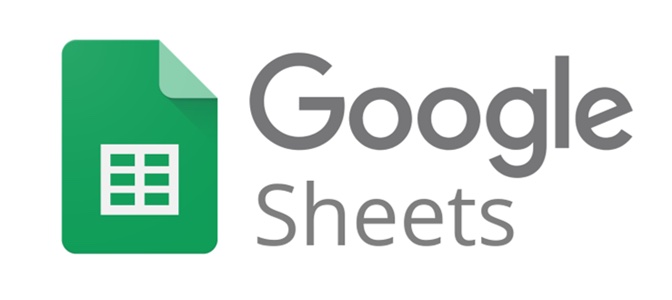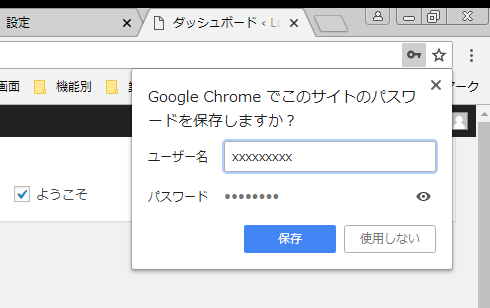Google Chromeでパスワードを管理 | パスワードを保存しますか?と聞かれなくなったら
Chrome のパスワード保存機能、とても便利ですよね。毎回ログインのたびにユーザ名とパスワードを入力する手間を省けるため、利用者の多い便利な機能です。
しかし、パスワード入力時に「保存しますか?」というダイアログが表示されなくなってしまった、というケースはありませんか?そんなときは、Chrome上で保存しないサイトとして記憶されているかもしれません。
さくらインターネットで購入したシマンテック社のSSLサーバー証明書がGoogleで無効にならないために
シマンテック社がデジサート社に買収されたことに端を発し、シマンテック社時代に発行されたサーバ証明書を使用している場合は Google Chrome 上で信頼されたサイトとして扱われず、警告が表示されることになっています。
事実上 Google はシマンテックは信用できないと宣言したようなもので、Google も思い切ったことをすると正直驚きました。シマンテックが発行した証明書は全世界でシェア3割とも言われており(※出典不明)、世界規模で証明書の再発行が行われる一大イベントになります。
Chromeが重いときはタスクマネージャでChrome内のプロセスを管理しよう
作業中にいくつもタブを開いていたら、 Chrome ブラウザが重くなってしまった、なんてことが良くありますね。そんなときは Chrome のタスクマネージャを使ってどのタブや拡張機能が重いのかを確認し、重いプロセスを終了してしまいましょう。
Google Chromeのキャッシュから一度見た画像・動画・htmlファイルを取得する
見たことのある動画やページが削除されてしまったけれど、もう一度見てみたい - そういうときは諦める前にブラウザのキャッシュにファイルが残っていないか、確認してみませんか?
Google Chrome は一度アクセスしたサイトの情報を自動的にローカルPC上に保存します。このとき保存したファイルのことをキャッシュと言います。決められたファイルサイズ上限に達するまでキャッシュを保存し、あまりアクセスしないサイトの情報は古いものから削除していきます。この機能により、毎回同じファイルをサイトからダウンロードする手間を省き、頻繁にアクセスするサイトの表示が早くなるのです。
もしキャッシュが削除されてしまう前であれば、ローカルPC内に見たことのある動画や画像のファイルが残っている可能性があります。今回はこのファイルを取り出す方法をご紹介します。
Google ドライブの引継ぎ手順 ドキュメントのオーナー権限を一括譲渡する
多人数で仕事をする場合、Google ドライブ上のドキュメント共有は大変便利な機能です。
共有ディレクトリ上に置いたり、メールに添付するよりもアクセスしやすく、いつもと異なる作業端末からも使用することができます。
Google ドライブ上のドキュメントにはそれぞれオーナーが決まっており、ファイルをアップロードするとオーナーのストレージ容量が消費されます。また、オーナーはファイルの公開範囲を設定することができます。
ここで気をつけたいのは、ドキュメントの共有とはオーナー個人のストレージに保持されているファイルを、権限の付与によって他のユーザが編集・参照できる状態にしているということです。
実際にドキュメントが保存されているのはオーナーのストレージであり、 オーナーのGoogle アカウントを削除した場合はドキュメントも削除されてしまいます。